সুচিপত্র
এই নিবন্ধে, আমরা আপনাকে 5 একটি Excel সূত্র তৈরি করার পদ্ধতিগুলি দেখাব যাতে ফোন নম্বর বিন্যাস পরিবর্তন করা যায় । আমাদের পদ্ধতিগুলি প্রদর্শন করতে আমরা একটি ডেটাসেট বেছে নিয়েছি যাতে রয়েছে 2টি কলাম : নাম , এবং ফোন । একই ফোন নম্বর ফর্ম্যাট তৈরি করতে আমরা আরেকটি কলাম যোগ করব।

অনুশীলন ওয়ার্কবুক ডাউনলোড করুন
ফোন নম্বর ফরম্যাট করার ফর্মুলা.xlsx
এক্সেল এ ফোন নম্বর ফরম্যাট পরিবর্তন করার জন্য ফর্মুলা ব্যবহার করার 5 উপায়
1. ফোন নম্বর পরিবর্তন করতে টেক্সট ফাংশন ব্যবহার করা ফরম্যাট
প্রথম পদ্ধতির জন্য, আমরা টেক্সট ফাংশনটি ফোন নম্বর ফরম্যাট পরিবর্তন ব্যবহার করব। আমাদের প্রাথমিক ডেটা একই ফর্ম্যাটে রয়েছে৷
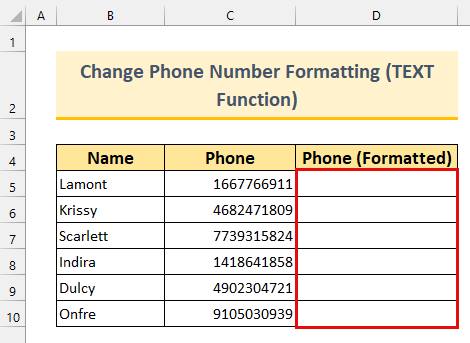
ধাপগুলি:
- প্রথমে, নিম্নলিখিত সূত্রটি টাইপ করুন সেলে D5 ।
=TEXT(C5, "(###) ### ####") আসুন টেক্সট<কে আরও ঘনিষ্ঠভাবে দেখা যাক 2> ফাংশন।
এখানে হ্যাশ (“ # ”) মানে একটি সংখ্যা। আউটপুট ফরম্যাট হল ( 3 ডিজিট ), তারপর ফাঁকা জায়গা এবং 3 আরো ডিজিট এবং সবশেষে ফাঁকা জায়গা এবং অবশিষ্ট 4 সংখ্যা ।
দ্রষ্টব্য: এই f অর্মুলা প্রাথমিক ফোন নম্বরগুলির একটি মিশ্রিত ফরম্যাটের জন্য কাজ করবে না । তার জন্য, পদ্ধতি দেখুন 2 ।

- দ্বিতীয়ভাবে, ENTER টিপুন।<14
আমরা প্রথম ফোন নম্বর এর ফরম্যাট পরিবর্তন করেছি ।
- অবশেষে, ব্যবহার করুন ফিল হ্যান্ডেল থেকে স্বয়ংক্রিয়ভাবে পূরণ করুন সূত্র ।

এইভাবে, আমরা একটি এক্সেল সূত্র তৈরি করার কাজটি সম্পূর্ণ করেছি ফোন নম্বর ফরম্যাট পরিবর্তন করতে।
18>
আরও পড়ুন: এক্সেলে ফোন নম্বর কীভাবে লিখবেন (প্রতিটি সম্ভাব্য উপায়)
2. SUBSTITUTE এর সূত্র ব্যবহার করে & ফোন নম্বর ফরম্যাট পরিবর্তন করার জন্য TEXT ফাংশন
এই পদ্ধতিতে, আমরা ফোন নম্বর ফরম্যাট পরিবর্তন করতে SUBSTITUTE ফাংশন এবং TEXT ফাংশন ব্যবহার করব। যদিও, ফরম্যাট পরিবর্তন করতে আমরা TEXT ফাংশন ব্যবহার করতে পারি, তবে, প্রাথমিক ডেটার মিশ্র বিন্যাসের জন্য আমাদের SUBSTITUTE ফাংশন প্রয়োজন৷

ধাপ:
- প্রথমে, কোষ D5 এ নিম্নলিখিত সূত্র টাইপ করুন।
=TEXT(SUBSTITUTE(SUBSTITUTE(SUBSTITUTE(SUBSTITUTE(C5,")",""),"(","")," ",""),"-",""), "(###) ### ####")
ফর্মুলা ব্রেকডাউন
আমাদের আছে দুই আমাদের সূত্রে অংশ। প্রথমত, TEXT ফাংশন, যেটি পদ্ধতি 1 কভার করা হয়েছে, এবং দ্বিতীয়ত নেস্টেড SUBSTITUTE ফাংশন অংশ। অতএব, আমরা এখানে ফাংশনের দ্বিতীয় অংশটি ব্যাখ্যা করতে যাচ্ছি।
- সাবস্টিটিউট(সাবস্টিটিউটি(সাবস্টিটিউটি(সি5,")"""),"(" ,"")," ",""),"-","") -> হয়ে যায়
- SUBSTITUTE(“166-776-6911″,”-“,”)
- আউটপুট: “1667766911” ।
- এই ফাংশনটির নাম যা বলে ঠিক তাই করে। ফাংশনটি যেকোনো বন্ধনী , ড্যাশ , এবং স্পেস কে একটি ফাঁকা মান দিয়ে প্রতিস্থাপন করবে। শেষ অংশের জন্য,আমরা দেখতে পাচ্ছি যে এটি সেল C5 থেকে সমস্ত ড্যাশ কে সেলে D5 ফাঁকা দিয়ে প্রতিস্থাপন করবে।
এর পরে, আমাদের TEXT ফাংশন ফরম্যাট করবে ফোন নম্বর ।
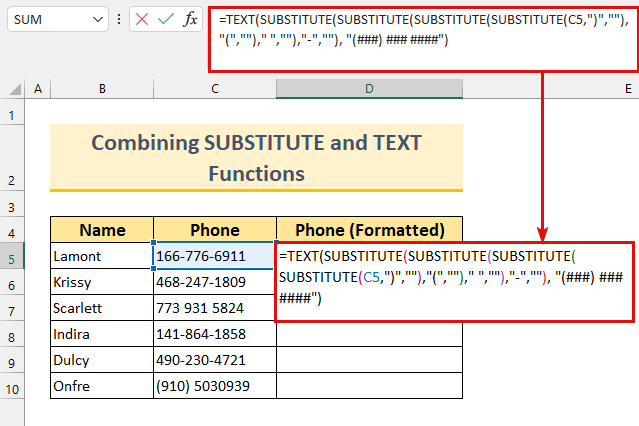
- দ্বিতীয়ত, ENTER টিপুন।
আমরা SUBSTITUTE ফাংশনের সাহায্যে ফোন নম্বর ফর্ম্যাট পরিষ্কার করেছি। এর পরে, আমরা এটিকে ফর্ম্যাট করতে TEXT ফাংশনটি ব্যবহার করেছি।
- অবশেষে, অটোফিল বাকি অংশে সূত্র কোষ ।

উপসংহারে, আমরা পরিবর্তন<2 করতে আরেকটি এক্সেল সূত্র তৈরি করেছি> ফোন নম্বর বিন্যাস । তদুপরি, চূড়ান্ত পদক্ষেপটি এইরকম হওয়া উচিত৷
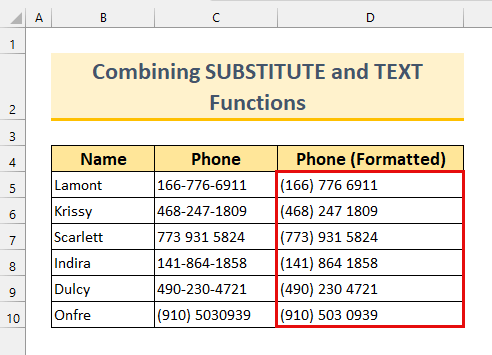
আরো পড়ুন: [সমাধান!]: এক্সেল ফোন নম্বর ফর্ম্যাট কাজ করছে না (4 সমাধান)
3. ফোন নম্বর বিন্যাস পরিবর্তন করতে একটি এক্সেল সূত্র তৈরি করতে ফাংশনগুলি একত্রিত করা
আমরা LEFT ফাংশন ব্যবহার করতে যাচ্ছি, মধ্য ফাংশন, ডান ফাংশন, এবং সাবস্টিটিউট ফাংশন পরিবর্তন ফোন নম্বর ফর্ম্যাট <1 এ>Excel .

ধাপ:
- প্রথমে নিম্নলিখিত সূত্র টাইপ করুন সেলে D5 ।
="("&LEFT(SUBSTITUTE(C5,"-",""),3)&")"&MID(SUBSTITUTE(C5,"-",""),4,3)&"-"&RIGHT(SUBSTITUTE(C5,"-",""),4)
ফর্মুলা ব্রেকডাউন
- “(“&LEFT(SUBSTITUTE(C5,”-“,””),3)&”) ” -> হয়ে যায়,
- “(“&LEFT(“1667766911″,3)&”) “
- আউটপুট: “(166) “ ।
- আমরা করেছি 2 পদ্ধতিতে SUBSTITUTE ফাংশন ব্যাখ্যা করেছেন। LEFT ফাংশন একটি স্ট্রিং থেকে একটি নির্দিষ্ট পরিমাণ অক্ষর প্রদান করে। আমরা 3 নির্বাচন করেছি তিনটি অক্ষর দেখানোর জন্য বাম দিক থেকে । এছাড়াও, অ্যাম্পারস্যান্ড চিহ্ন ( & ) অক্ষর যোগ করতে ব্যবহৃত হয়। আমরা এটি ব্যবহার করে বন্ধনী যোগ করছি।
- MID(SUBSTITUTE(C5,"-",""),4,3) <13 MID(“1667766911”,4,3)
- আউটপুট: 776
- MID ফাংশন থেকে অক্ষর প্রদান করে একটি স্ট্রিং এর একটি নির্দিষ্ট অবস্থান। আমরা এটিকে স্ট্রিংটির চতুর্থ অবস্থান থেকে 3 অক্ষরগুলি ফেরত দিতে বলছি৷ ,”-“,””),4)
- ডান(“1667766911”,4)
- আউটপুট: 6911 ।
- ডান ফাংশনটি স্ট্রিংয়ের ডান দিক থেকে অক্ষর ফিরিয়ে দেবে। আমরা এটিকে স্ট্রিংটির ডান দিক থেকে প্রথম 4 অক্ষরগুলি ফেরত দিতে বলছি।
- দ্বিতীয়ভাবে, ENTER টিপুন।
- অবশেষে, অটোফিল সূত্র অন্য সেলে ।
- প্রথমে, সেল পরিসর D5:D10 নির্বাচন করুন।
- দ্বিতীয়ভাবে, নিচের সূত্র টি টাইপ করুন।
এখানে, সাবস্টিটিউট ফাংশন আমাদের স্ট্রিং পরিবর্তন করছে।

এভাবে, আমরা ফরম্যাট করা হয়েছে প্রথম ফোন নম্বর ।
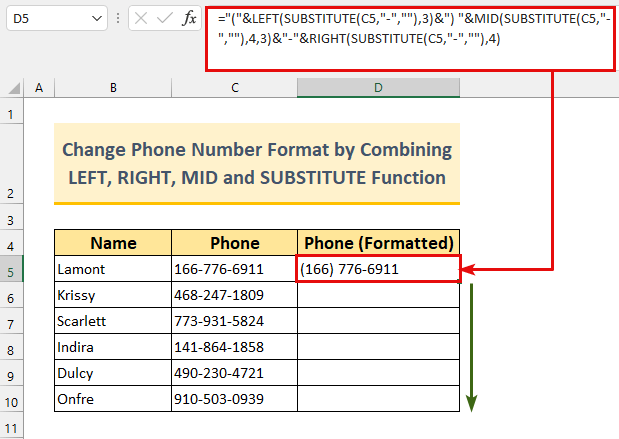
অতএব, আমরা আপনাকে পরিবর্তন তৃতীয় পদ্ধতি প্রদর্শন করেছি।>ফোন নম্বর ফরম্যাট ।
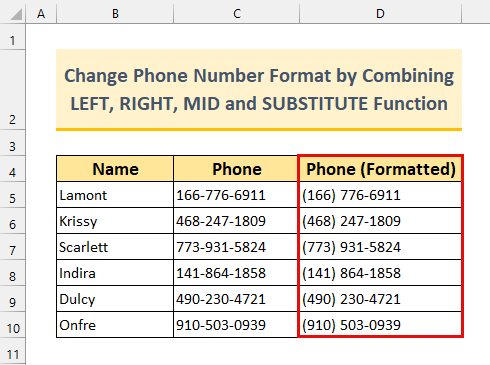
আরো পড়ুন: ফোন ফর্ম্যাট কিভাবেএক্সেলে এক্সটেনশন সহ নম্বর (৩টি সহজ উপায়)
4. ফোন নম্বর ফর্ম্যাট পরিবর্তন করার জন্য REPLACE এবং TEXT ফাংশনগুলিকে একত্রিত করা
পদ্ধতি 4 এর জন্য, আমরা REPLACE ফাংশন এবং TEXT ফাংশন পরিবর্তন ফোন নম্বর ফর্ম্যাট ব্যবহার করতে যাচ্ছি।
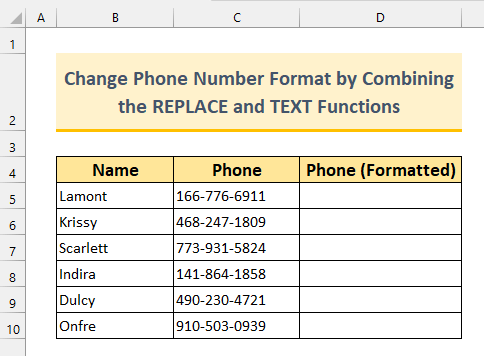
ধাপ:
=TEXT(REPLACE(REPLACE(C5,4,1,""),7,1,""),"### ### ####")
ফর্মুলা ব্রেকডাউন
প্রথমত, আমরা আমাদের ফোন নম্বর পরিষ্কার করতে REPLACE ফাংশন ব্যবহার করছি। দ্বিতীয়ত, আমরা ফরম্যাট ফোন নম্বর করার জন্য TEXT ফাংশন ব্যবহার করছি।
- REPLACE(C5,4) ,1,"")
- আউটপুট: "166776-6911" ।
- আমরা অপসারণের জন্য REPLACE ফাংশন ব্যবহার করছি খালি মান সহ ড্যাশ । এখানে, আমরা স্ট্রিংটির 4 পজিশনে একটি ফাঁকা মান দিয়ে প্রথম ড্যাশ প্রতিস্থাপন করছি।
- REPLACE(“166776-6911″,7 ,1,"")
- আউটপুট: "1667766911" ।
- আমরা পজিশনের অবশিষ্ট ড্যাশ 7 এর সাথে প্রতিস্থাপন করছি একটি খালি মান।
এর পরে, TEXT ফাংশন এটিকে “ 3 ডিজিট স্পেস 3 দিয়ে ফরম্যাট করবে digits space 4 digits ” format .

- অবশেষে, CTRL + ENTER<টিপুন 2>।
এর পরে, সূত্র স্বয়ংক্রিয়ভাবে পূরণ করবে । এইভাবে, আমরা আপনাকে চতুর্থ প্রদর্শন করেছি ফোন নম্বর ফর্ম্যাট করার পদ্ধতি s.

আরো পড়ুন: এক্সেলের এসএসএন-এ ড্যাশগুলি কীভাবে যুক্ত করবেন (6 পদ্ধতি)
5. এক্সেল ফর্মুলা কান্ট্রি কোড যোগ করে ফোন নম্বর ফরম্যাট পরিবর্তন করতে
শেষ পদ্ধতির জন্য, আমরা অ্যাম্পারস্যান্ড ব্যবহার করতে যাচ্ছি আমাদের ফোন নম্বর এ দেশের কোড যোগ করুন।

ধাপ:
- প্রথমে, কোষ D5 -এ নিম্নলিখিত সূত্র টাইপ করুন। আমরা আমাদের ফোন নম্বর সহ “ +1 ফাঁকা জায়গায় ” যোগ দিচ্ছি।
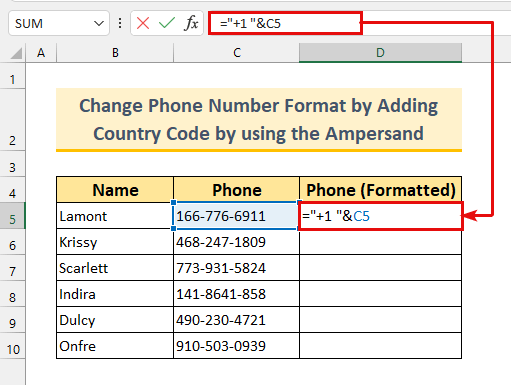
- দ্বিতীয়ভাবে, <1 টিপুন>এন্টার ।
এইভাবে, আমরা আমাদের প্রথম ফরম্যাট করা ফোন নম্বর পাব।
- অবশেষে, অটোফিল সূত্র।

উপসংহারে, আমরা আমাদের প্রাথমিক ফোন নম্বর তে মার্কিন দেশের কোড যোগ করেছি। ফোন নম্বর ফরম্যাট পরিবর্তন করতে।
33>
আরো পড়ুন: ফোন ফর্ম্যাট কিভাবে এক্সেলে দেশের কোড সহ নম্বর (5 পদ্ধতি)
অনুশীলন পত্রক
আমরা অনুশীলন ডেটাসেট যোগ করেছি এক্সেল ফাইল। যাতে, আপনি আমাদের পদ্ধতিগুলি চেষ্টা করে দেখতে পারেন।

উপসংহার
আমরা আপনাকে 5 পদ্ধতিগুলি দেখিয়েছি <1 তৈরি করতে>এক্সেল সূত্র থেকে ফোন নম্বর বিন্যাস পরিবর্তন করুন । তাছাড়া, এই বিষয়ে আপনার কোন সমস্যা হলে নিচে কমেন্ট করতে পারেন। পড়ার জন্য ধন্যবাদ, ভালো থাকুন!

